MicrosoftTeamsMeetingの参加者の役割を変更する方法
Microsoft Teamsを使用して、同僚との会議を手配したり、複数の参加者を追加したり、各参加者に役割を割り当てたりすることができます。そうすれば、会議で誰が何をできるかを判断できます。しかし、会議の前または会議の進行中に誰かの役割を変更したい場合はどうでしょうか。そうですね、MicrosoftTeamsはこのカスタマイズも可能にします。MicrosoftTeamsMeetingでの人の役割を変更できます。
MicrosoftTeamsMeetingの参加者の役割を変更する
Microsoft Teamsで誰かのユーザーの役割と権限(user role & permissions)を変更したい場合は、それを行うことができます-
- 会議の前に
- 会議の進行中
方法を見てみましょう。
1]会議の前
会議の参加者に役割を割り当てる前に、会議の招待状を送信する必要があります。
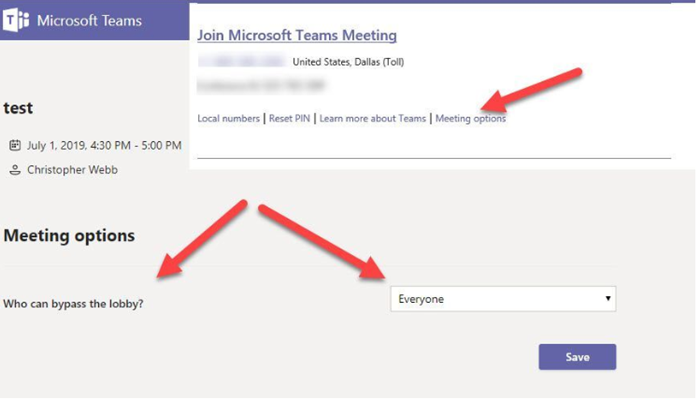
[画像ソース– Microsoft]
それが終わったら、カレンダー(Calendar)に移動し、作成したばかりの会議をクリックして、[会議オプション(Meeting Options)]を選択します。
そうすると、Webページが表示され、[誰が提示できますか?]の下にいくつかの選択肢が表示されます。(‘Who can present?’ )次のように、
- 全員(Everyone)–会議のリンクにアクセスできる人は誰でも(Anyone)、プレゼンターとして会議に参加できます。
- 私の組織の(People in my organization)人々–参加者が出席者として参加する間、あなたの組織で働く人々だけがプレゼンターとして許可されます。
- 特定の人(Specific people)–招待者の中から選ばれた人だけがプレゼンターになります。残りは参加者として参加します。
- 私だけ(Only me)–主催者だけがプレゼンターになります。他のすべての参加者は参加者として参加します。
したがって、基本的に、プレゼンター(Presenter)と出席者(Attendee)の2つの役割から選択できます。プレゼンターは、会議で行う必要のあるほぼすべてのことを実行できますが、出席者(Attendee)の役割はより制御されます。
2]会議の進行中

[カレンダー会議(Calendar Meetings)]ボタンに移動し、会議をクリックして、[会議オプション]を選択します(Meeting Options)。「誰が提示できますか?」(‘Who can present?’)のドロップダウンメニューを使用します。新しいプレゼンターを選択します。(会議が繰り返し開催される場合、会議(Meeting)オプションで行った変更はすべての会議の開催に適用されます)。
次に、会議コントロールの[参加者を表示(Show participants)]をクリックして、会議の参加者のリストを表示します。
次に、役割を変更する人の名前にマウスカーソルを合わせ、[その他のオプション(More options)](3つの横のドットで表示)をクリックします。

その後、表示されたオプションのリストから、いずれかを選択します
- プレゼンターを作る
- 出席者を作ります。
このようにして、 MicrosoftTeamsMeeting(Microsoft Teams Meeting)での誰かの役割を変更することを選択できます。
次を読む(Read next):MicrosoftTeamsでメンバーの役割を切り替えてメンバーを削除する(switch Member Role and remove a Member in Microsoft Teams)方法。
Related posts
Microsoft Teams ミーティングを記録する方法
MicrosoftTeamsMeetingリンクを作成する方法
ZoomをMicrosoft Teamsに追加する方法
Microsoft TeamsにLinux and macOSにインストールする方法
Microsoft Teamsの誰かを賛美する方法
Video sharingはMicrosoft Teamsの管理者によって無効になっています
11/10のMicrosoft Teamsエラーcode 500を修正する方法
現代認証に失敗しました、Status code 4c7 - Microsoft Teams error
マイクロソフトチームカレンダーが欠落しているか、表示されていません
Fix Microsoft Teams高memory and CPU使用号
Microsoft Teamsで削除済みTeams and Channelsを復元する方法
IP Camera appsをMicrosoft Teams and Skypeで使用する方法
Microsoft Teamsで会議をロックする方法
Best Project Management apps for Microsoft Teams
Microsoft Teams and SkypeでSnapchat Camera filter3の使用方法
Team PictureをMicrosoft Teamsで変更する方法
Zoom vs Microsoft Teams Google Meet vs Skype
Windows 10にMicrosoft Teamsの複数のインスタンスを開く方法
Microsoft TeamsをStartupで自動的に開くのを阻止する方法
Microsoft Teams自動更新しない
